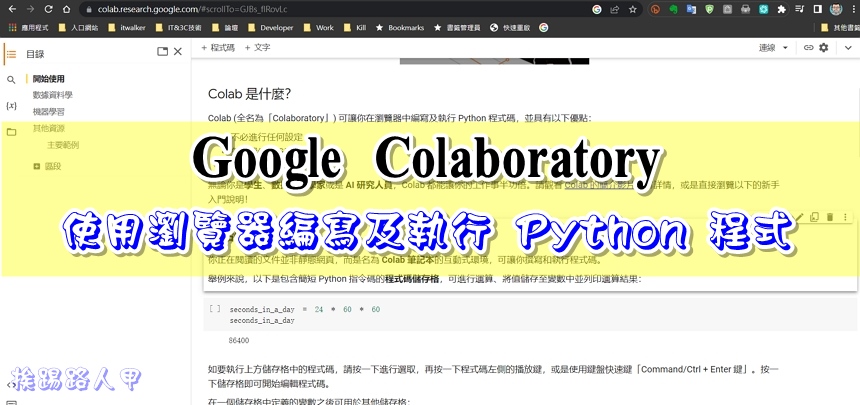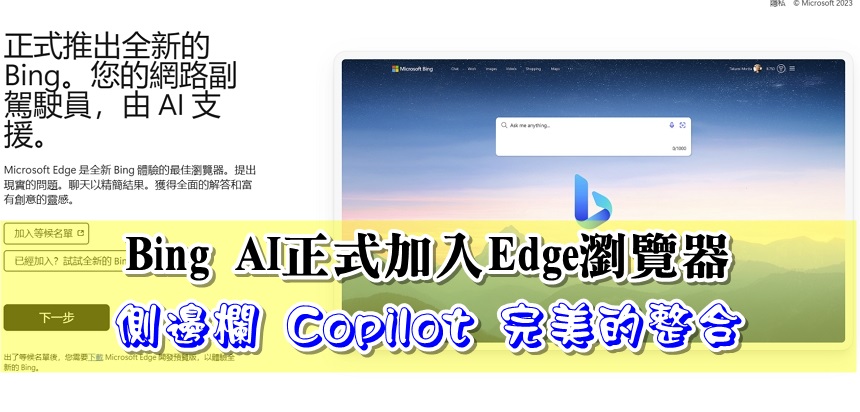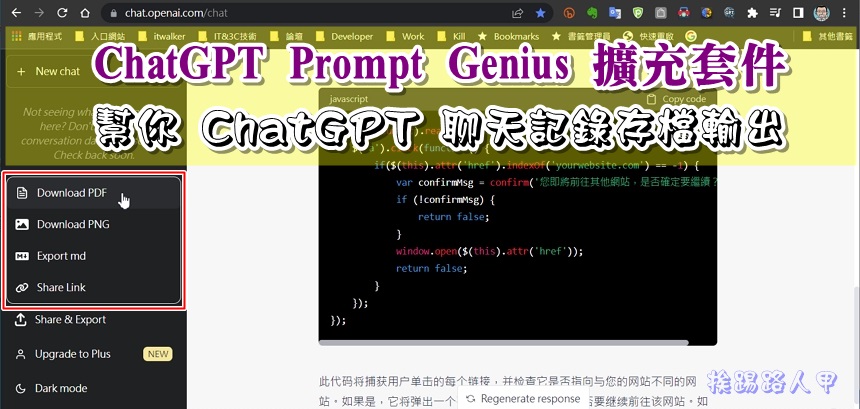改變新版 Microsoft Edge 瀏覽器新分頁的「 搜尋引擎 」
搜尋引擎主要是能快速的找尋我們要的相關資訊,當然除了速度外,找尋的內容的多寡與豐富性差距不少,目前來說,搜尋引擎的佼佼者還是Google,不過以Chromium 核心的 Microsoft Edge 新瀏覽器推出,除了可以提供瀏覽、可靠性功能的基礎外,完整支援Chrome我的最愛、歷史記錄與擴充功能程式,但發現新分頁的搜尋引擎仍然是預設自家的Bing搜尋引擎,此文告訴你如何將新版Edge瀏覽器的新分頁 搜尋引擎 變更為Google的搜尋引擎。

講到瀏覽器,Internet Explorer可說是家喻戶曉的瀏覽器,但壟斷太久而缺乏創新與改進,近幾年一直望下沉淪,因此微軟決定斬斷過去,Windows 10後重新開始推出新一代的Microsoft Edge,主打輕、快、安全來擺脫 IE的臭名,但仍回天乏術,一樣是成為下載Chrome的跳板,因此去年微軟痛定思痛推出以Chromium核心的新Edge瀏覽器。

筆者從測試版體驗到正式版,老實說,有種脫胎換骨的感覺,唯一的缺點就是Bing的搜尋引擎,下圖在網址列上輸入想要搜尋的文字。

Edge的預設值是以Bing為搜尋引擎,有使用過Google的搜尋引擎就知道其強大的魅力,想要變更 Microsoft Edge 中的預設搜尋引擎怎麼辦?

接下來就是將新分頁預設的Bing搜尋引擎變更為Google的搜尋引擎。在網址列中輸入「edge://settings/search」按下〔Enter〕鍵,進入設定的畫面上,左邊在「隱私和服務」畫面下可以看到預設的Bing尋引擎,點選輕鬆可改變不同的搜尋引擎(不過請確定你的Edge版本至少要 82.0.457.0或更高版本)。

出現了「使用搜尋方塊或網址列在新索引標籤上搜尋」選項,請選擇「網址列」。

回到Microsoft Edge瀏覽器上來輸入搜尋關鍵字看看,帶出的是Google的搜尋引擎與結果,搜尋引擎變更成功。。

若你對微軟的Bing情有獨鍾,隨時可以再進入進階設定內改變回原來的Bing即可。當然你也可以從管理搜尋引擎來看看有那些可以使用。

若想要使用的搜尋引擎不在管理的清單中,可以點選〔新增〕來增加。

延伸閱讀:
- 微軟 Chromium 核心的 Edge 瀏覽器安裝 Chrome 擴充功能教學
- 安裝新版的 Microsoft Edge ,以Chromium為核心的瀏覽器
- 等不及 Windows 10 2020年5月重大更新通知,自己手動更新也行
- 利用 MediaCreationTool 製作Windows 10 2004版ISO檔或USB安裝碟